Contorno de arestas pode fazer a diferença entre um modelo 3D médio e um impressionante. Neste tutorial, você se concentrará em afiar as arestas de um objeto em CINEMA 4D para conseguir uma aparência mais realista. Em particular, trabalharemos em um modelo com ossos finos, como o osso nasal. Você aprenderá a usar a ferramenta "Cintura" para definir arestas com precisão e melhorar a estrutura de superfície do seu modelo.
Principais conclusões
- Uso da ferramenta "Cintura" para contorno de arestas.
- Importância do número de polígonos para a precisão dos detalhes.
- Dicas para editar arestas e superfícies para um resultado realista.
Instruções passo a passo
Primeiro, você deve garantir que seu objeto atual esteja salvo corretamente. Isso permitirá que você acesse o estado atual posteriormente e faça alterações sem perder nada.

Para o próximo passo, é aconselhável adicionar uma nova camada. Isso ajuda a organizar seu trabalho e permite ajustes simples sem alterar todo o modelo. Clique no ícone para criar uma nova camada para fazer isso.
Antes de adicionar a nova camada, recomendo aumentar a subdivisão do seu objeto de 5 para 20. Um número maior de polígonos traz uma melhor precisão nos detalhes, o que é crucial para a afiação das arestas. Lembre-se de salvar as alterações para garantir que você não perca informações.
Agora você pode ativar a ferramenta "Cintura". Certifique-se de definir a dureza da ferramenta para cerca de 20%. Quanto mais fina for a ponta da ferramenta, mais preciso você poderá puxar os polígonos e contornar as arestas desejadas.
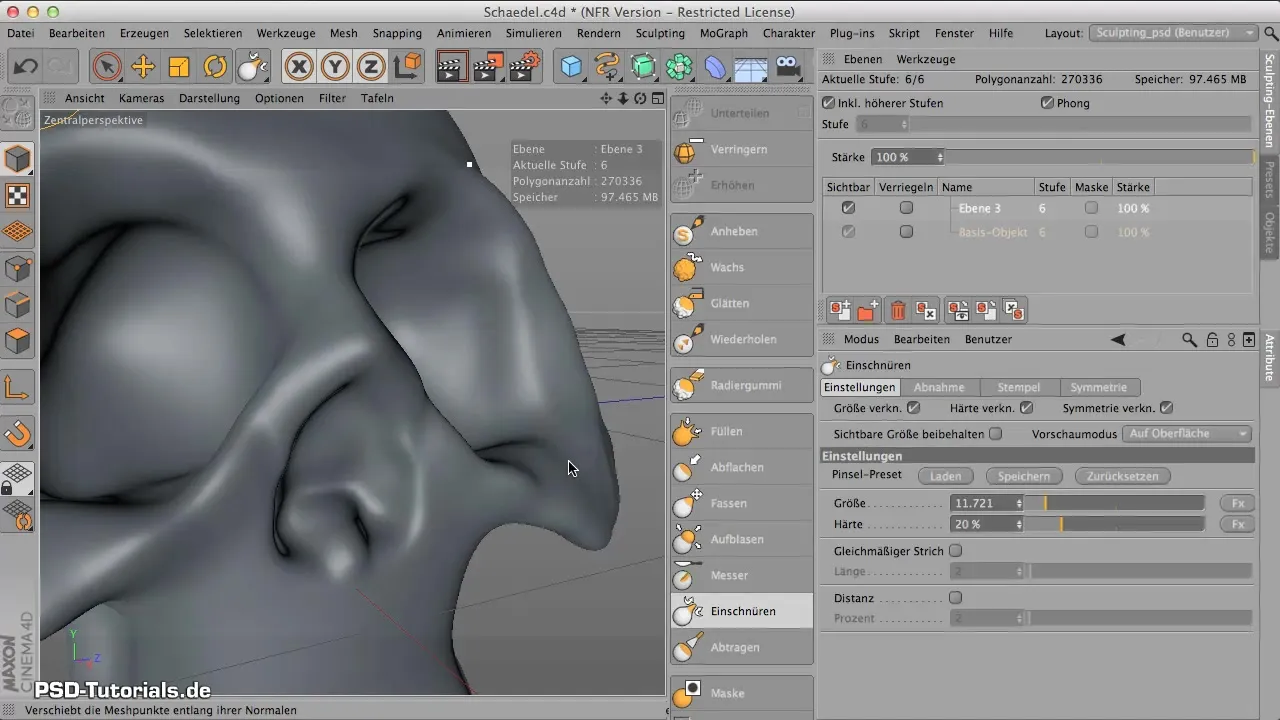
Comece pela aresta afiada onde o osso nasal se insere. Esta aresta é especialmente importante e deve ser trabalhada de forma clara e precisa, pois é muito fina e representa uma parte crucial do modelo.
Depois de editar a aresta, você pode fazer mais ajustes com a "ferramenta de aperto". Puxe a aresta ligeiramente para fora para definir a forma do nariz, e tenha cuidado para não perder a nitidez da aresta.
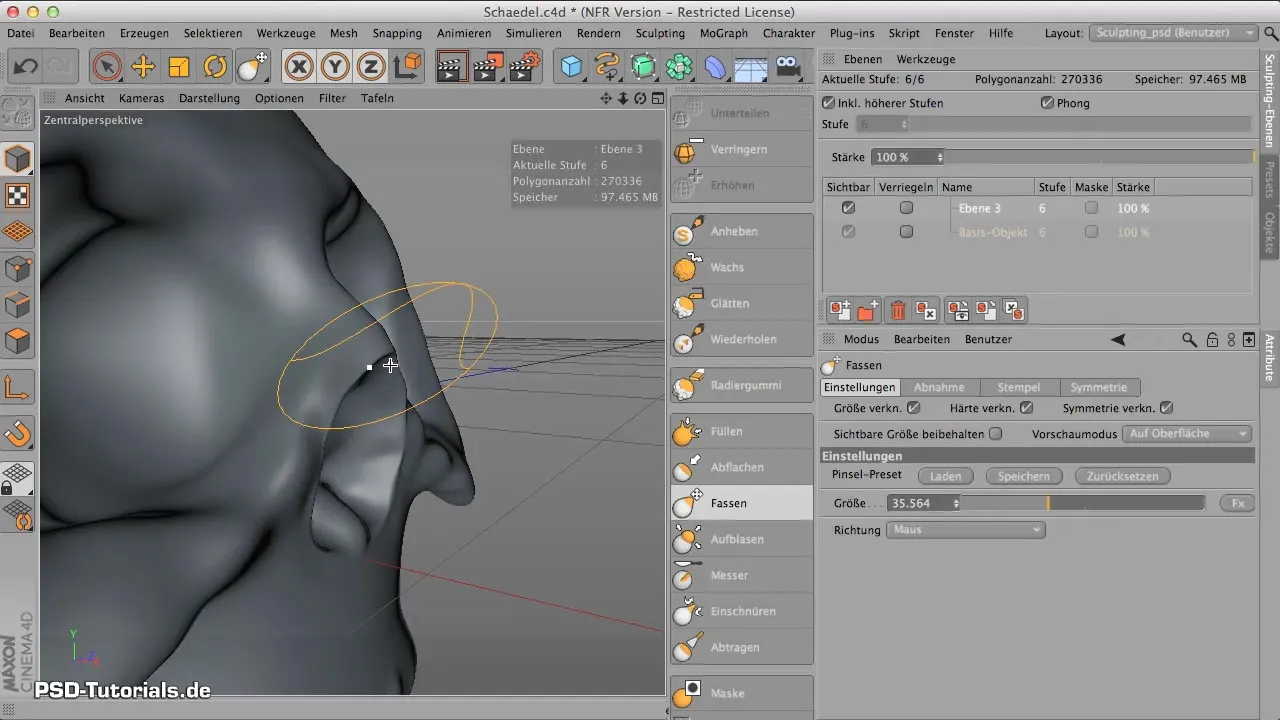
A forma do nariz deve ser mais triangular e acentuada. A ferramenta de Cintura permite uma edição eficaz, mantendo a nitidez da aresta.
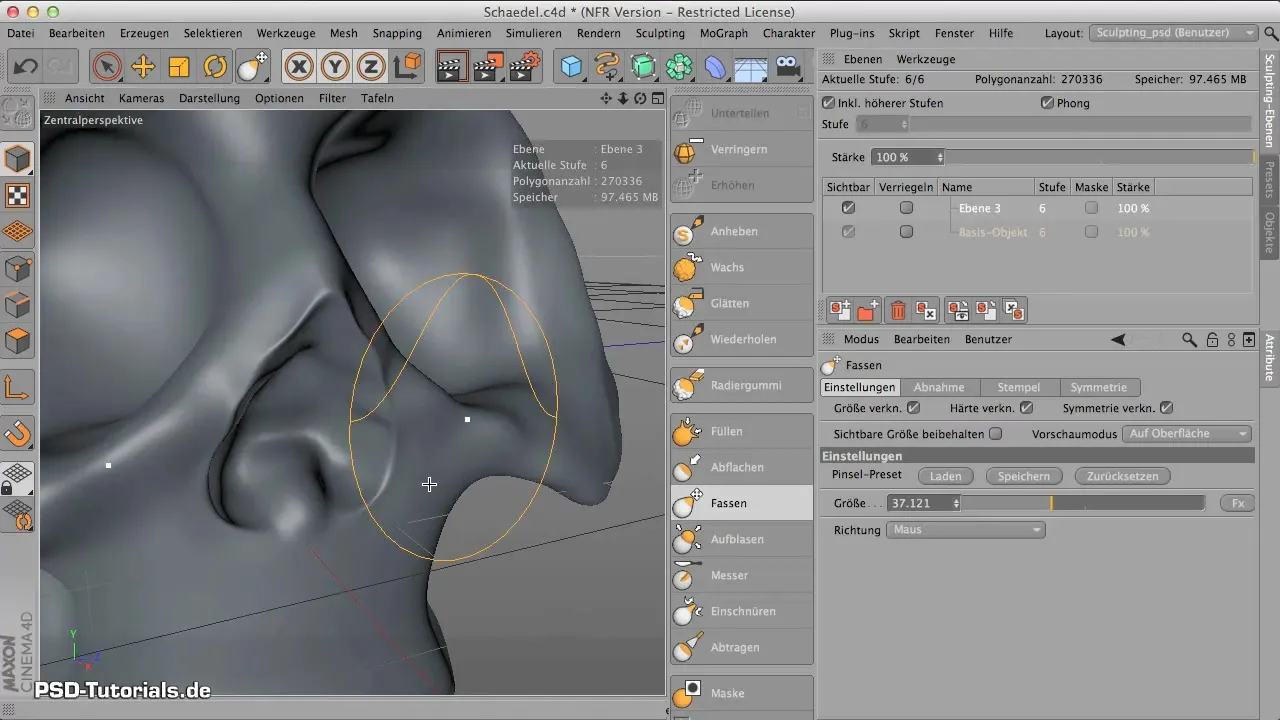
Outro elemento importante é o reafilamento de arestas internas para suavizar polígonos irregulares. Utilize a ferramenta para refinar as arestas onde elas parecerem muito ásperas.
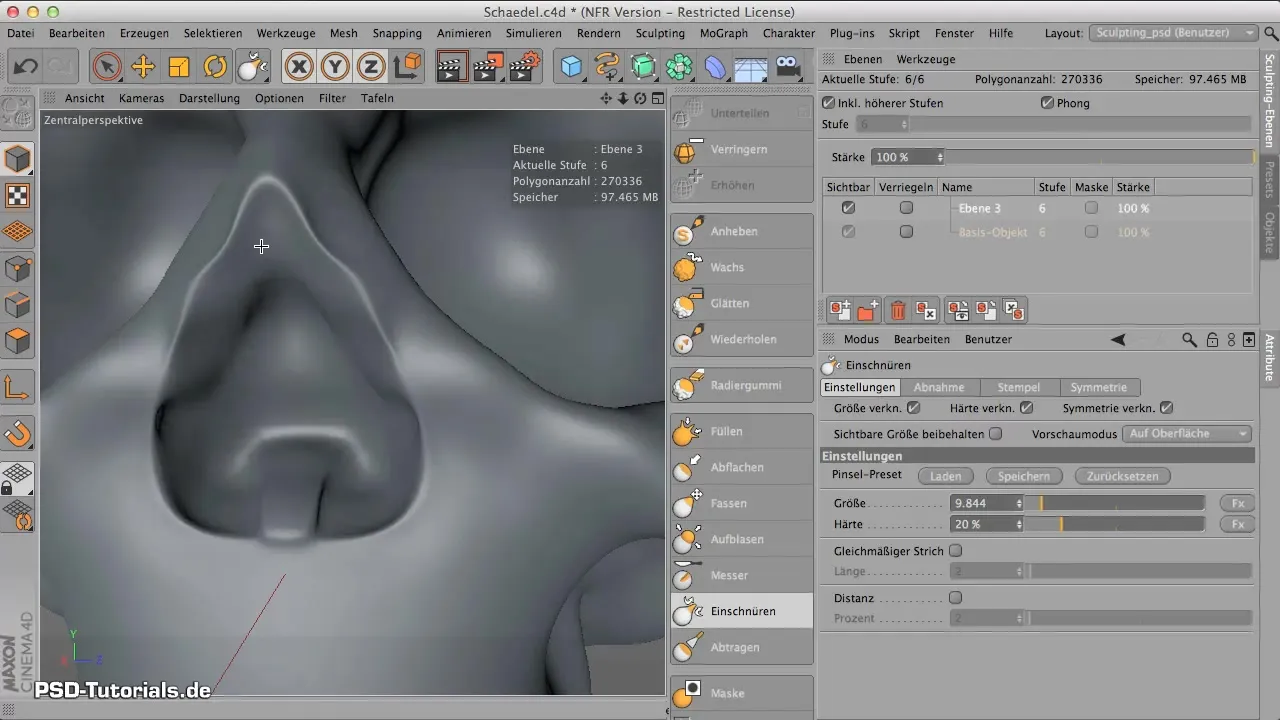
Concentre-se também na afiação das arestas das cavidades oculares e das maçãs do rosto para obter um resultado ainda mais realista. As arestas suaves devem ser substituídas por quebras, para que pareçam mais com ossos.
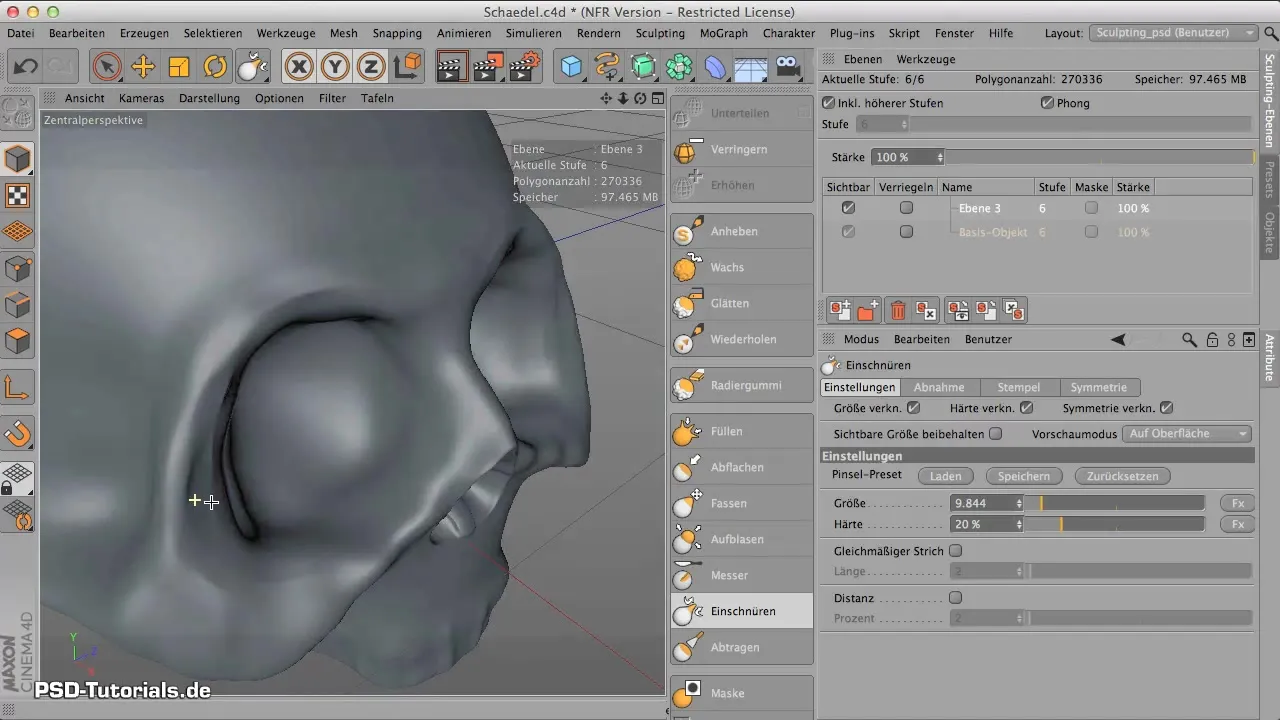
Continue refinando as arestas da maçã do rosto e do osso lacrimal. Onde quer que uma aresta afiada seja necessária, a ferramenta de Cintura deve ser aplicada.
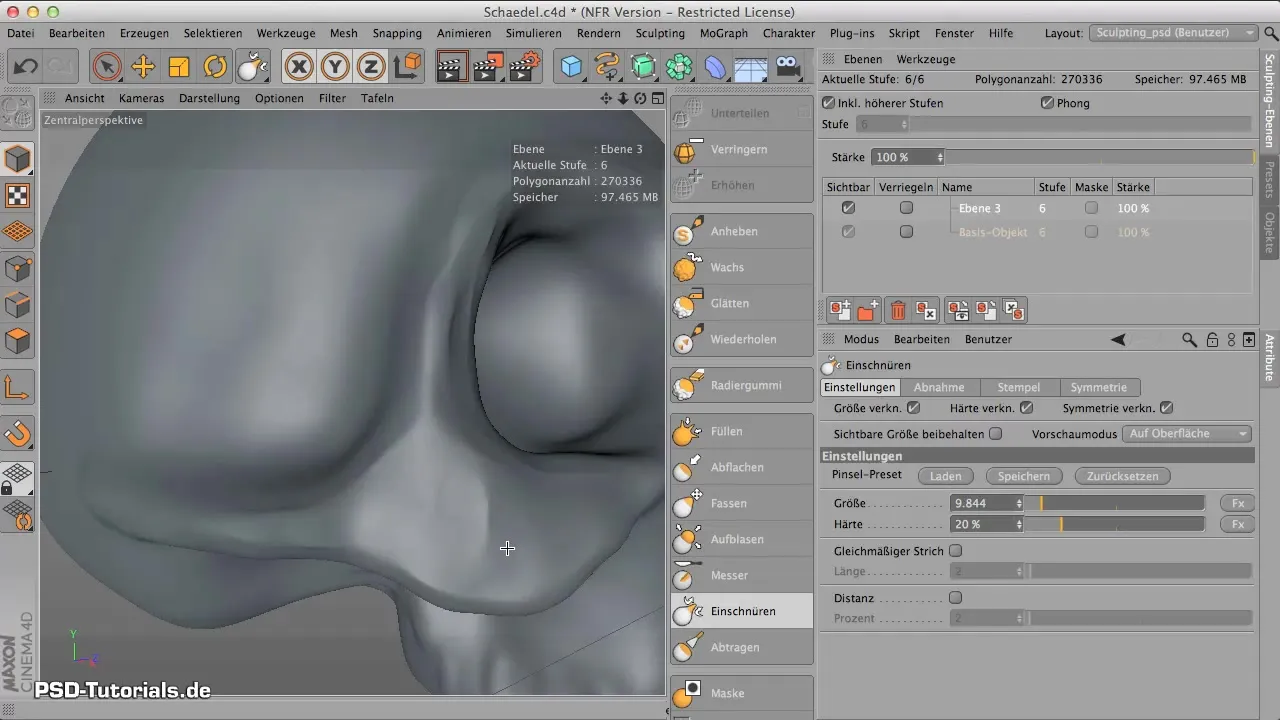
Se as superfícies parecerem muito suaves, passe pela ferramenta de Cintura para criar arestas e formar a textura característica do osso.
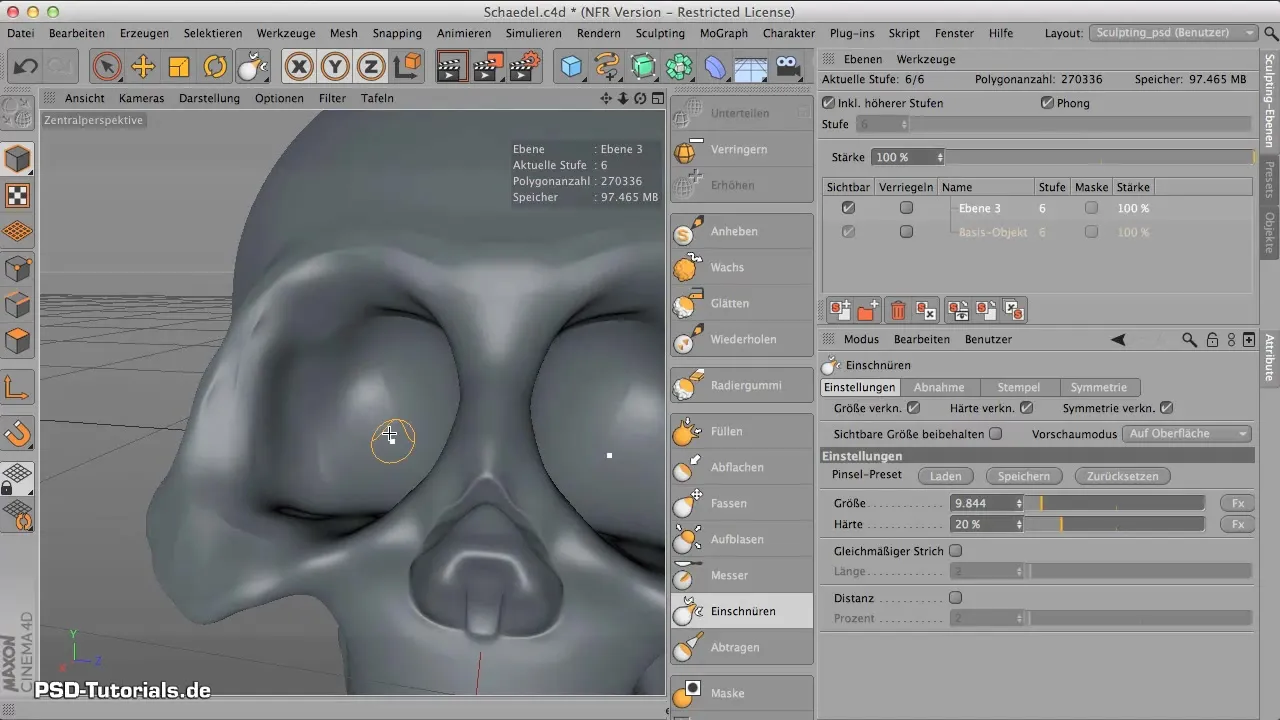
Contorne os lados internos das cavidades oculares para tornar suas arestas visíveis também. Isso traz mais profundidade e um resultado mais nítido.
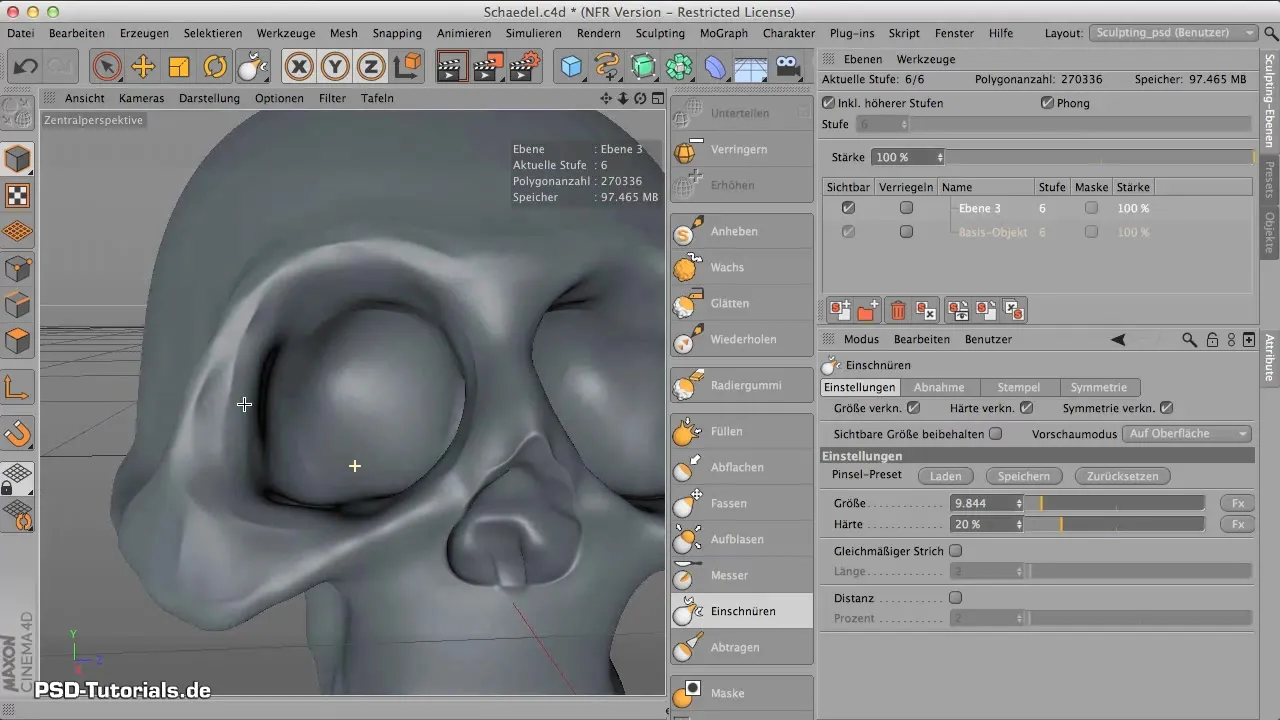
Por fim, você pode revisar o visual geral e fazer ajustes conforme necessário. Quando estiver satisfeito com os contornos e a nitidez, salve seu trabalho novamente.
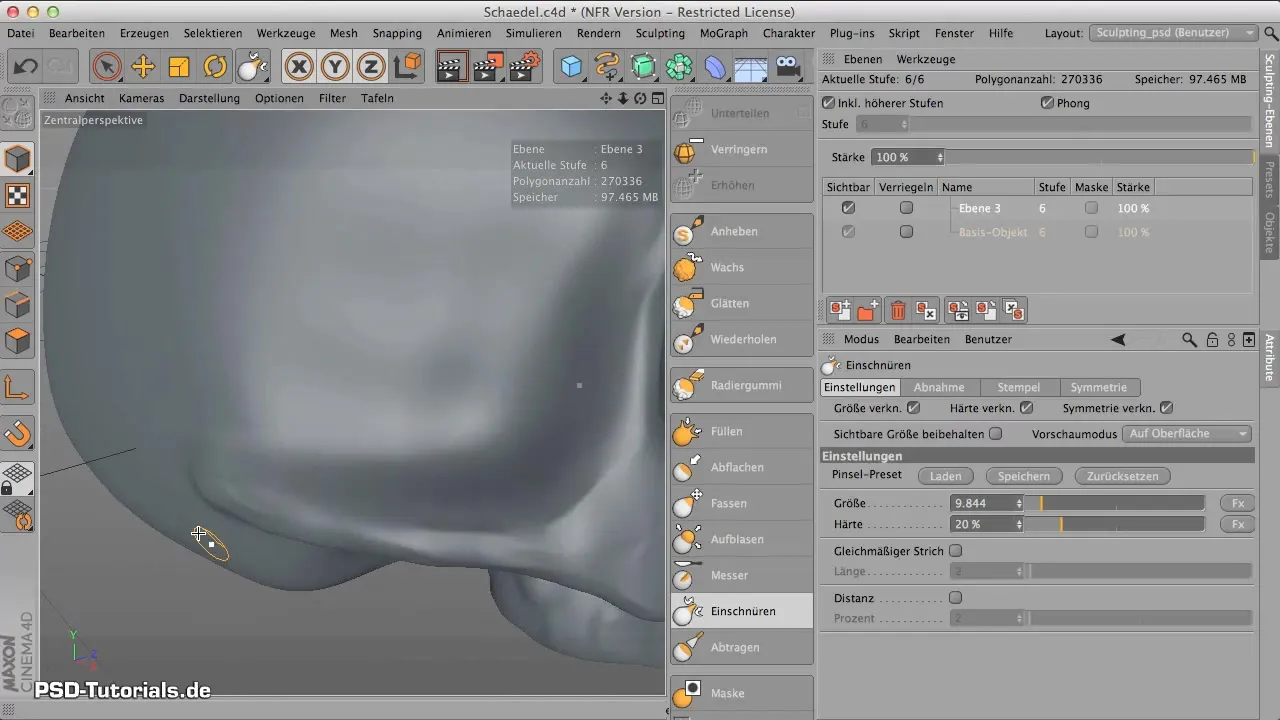
Resumo – Contorno de arestas no CINEMA 4D
Neste guia, você aprendeu como contornar arestas no CINEMA 4D de forma eficaz. Com o uso da ferramenta "Cintura" e a ajustamento do número de polígonos, você alcançará resultados realistas, dando mais profundidade e expressão ao seu modelo. Considere adicionar mais detalhes para aumentar ainda mais a proximidade da realidade.
Perguntas frequentes
O que é a ferramenta "Cintura"?A ferramenta "Cintura" no CINEMA 4D é utilizada para afiar arestas e superfícies de um modelo e destacar contornos.
Como aumento o número de polígonos no CINEMA 4D?O número de polígonos pode ser ajustado pela subdivisão do seu objeto no menu correspondente.
Posso desfazer alterações?Sim, alterações podem sempre ser desfeitas no CINEMA 4D para revisar diferentes etapas de edição ou corrigir erros.
Como ajusto a dureza da ferramenta de Cintura?A dureza da ferramenta de Cintura pode ser ajustada nas opções da ferramenta.
Existem maneiras de suavizar arestas?Sim, você pode usar a tecla Shift para suavizar arestas suavemente e melhorar a aparência geral.


